
إذا كنت بحاجة إلى فتح ملف بامتداد rar على جهاز ماك، فهناك تطبيق مفيد يسمى The Unarchiver يمكنه مساعدتك في القيام بذلك. تُستخدم ملفات Rar بشكل شائع لاستخراج كمية هائلة من البيانات – قد يكون هذا مثبت برامج أو نسخة احتياطية من بياناتك على نظام أساسي معين أو حتى ملفات صور وفيديو كبيرة. إنها تعمل بشكل مشابه للأرشيفات المضغوطة، وتضغط الملفات الكبيرة إلى أحجام أكثر قابلية للإدارة. وهذا يسهل مشاركتها وتنزيلها مع الحفاظ على جودة الملفات الموجودة بالداخل.
على سبيل المثال، إذا كنت بحاجة إلى مشاركة العديد من المستندات أو الصور عبر البريد الإلكتروني، فيمكنك القيام بذلك عن طريق ضغط جميع الملفات في أرشيف rar. لا يؤدي هذا فقط إلى تحميل ملف أصغر ولكنه يمنع أيضًا قائمة المرفقات من أن تصبح طويلة جدًا ومعقدة. يمكن لجهاز الاستقبال بعد ذلك تنزيل واستخراج أرشيف .rar والوصول إلى كل ملف على حدة.
يتمثل الاختلاف الرئيسي بين ملفات rar و zip في أن الأول يحتوي على نسبة ضغط أعلى، مما يسمح بإنشاء حجم ملف أصغر. يمكن عادةً استخراج كلا تنسيقي الضغط باستخدام نفس البرنامج. على ويندوز، يعد WinRAR خيارًا شائعًا. على نظام ماك، أسهل طريقة لاستخراج الملفات المضغوطة هي استخدام تطبيق Unarchiver.
استخراج ملفات rar على Mac باستخدام تطبيق Unarchiver
تطبيق Unarchiver مجاني للاستخدام ويمكنه فتح مجموعة من تنسيقات ملفات الأرشيف الشائعة، بما في ذلك rar و zip و 7-zip و Tar و Gzip، بالإضافة إلى التنسيقات الأقدم والأكثر غموضًا. لاستخراج ملف rar، قم بتنزيل Unarchiver على Mac App Store (حجمة صغير 14.8 ميغابايت للتنزيل) واتبع الخطوات التالية:
- افتح تطبيق Unarchiver وحدد أرشيف Rar ضمن تنسيقات الأرشيف.
- انقر فوق علامة التبويب استخراج واختر مجلد وجهة للأرشيف المستخرج.
- انقر نقرًا مزدوجًا فوق ملف rar على جهاز الماك الخاص بك ويجب أن يستخرج المحتويات على الفور إلى مجلد الوجهة المختار.
- إذا لم تنجح الخطوة 3، فانقر بزر الماوس الأيمن فوق الملف، وقم بالتمرير فوق فتح باستخدام، وحدد Unarchiver من القائمة.
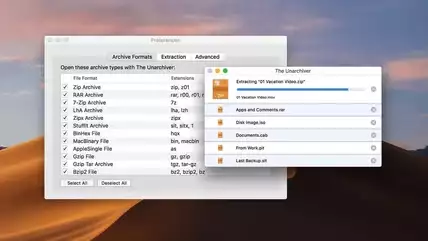
ستظهر الملفات الموجودة في أرشيف rar الآن في مجلد عادي على جهاز الماك. يحتفظ تنسيق rar بنفس أسماء الملفات، لذلك إذا كانت ملفات صور أو فيديو، فستكون هذه الأسماء بالضبط كما كانت قبل الضغط. يمكن الآن نقل الملفات الفردية أو نسخها أو تحميلها أو مشاركتها.
على الرغم من أن The Unarchiver هو تطبيق مفيد لفتح الملفات المضغوطة، فإن هذا كل ما في الأمر. لا يمكنه إنشاء ملف rar، على عكس البرامج الأكثر تعقيدًا مثل WinZip. إذا كنت تحتاج فقط إلى إنشاء ملفات rar من حين لآخر، فيمكنك استخدام أداة عبر الإنترنت مثل CloudConvert وهي مجانية لما يصل إلى 25 تحويلاً في اليوم. يمكنك أيضًا تنزيل برنامج WinZip Mac واستخدامه مجانًا لمدة 45 يومًا، ولكن ستحتاج إلى الدفع لاستخدامه بعد ذلك. يعد إنشاء ملف مضغوط أسهل بكثير نظرًا لأن نظام التشغيل Mac يقوم بذلك في الأصل. كل ما عليك القيام به هو تحديد الملفات عدة مرات والنقر بزر الماوس الأيمن واختيار ضغط من القائمة لإنشاء ملف مضغوط. لفك الضغط، انقر نقرًا مزدوجًا فوق الملف لاستخراجه إلى نفس الموقع.